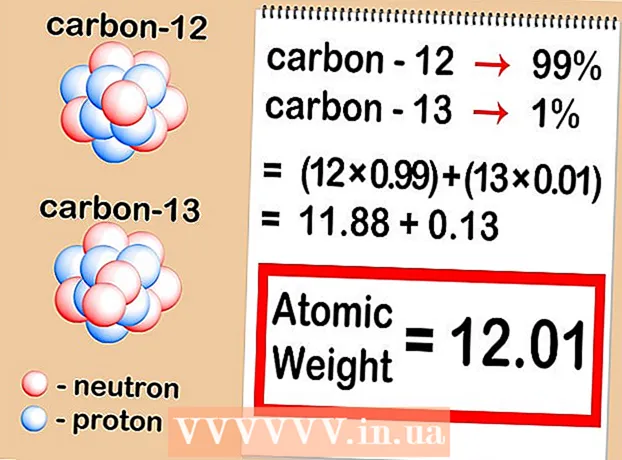Författare:
William Ramirez
Skapelsedatum:
16 September 2021
Uppdatera Datum:
1 Juli 2024

Innehåll
Winamp är en alternativ mediaspelare som kan användas förutom konventionella spelare utrustade med egna operativsystem. Winamp är mycket lätt att använda och har ett genomtänkt gränssnitt för enkel navigering. Multimediefiler kan spelas upp antingen en i taget eller i omgångar med hjälp av spellistor.
Steg
Del 1 av 2: Skaffa Winamp
 1 Ladda ner Winamp -installationsprogrammet. Du kan hämta installationsprogrammet från www.winamp.com. Välj bara plattformen som din dator körs på (Windows eller Mac) och ladda ner.
1 Ladda ner Winamp -installationsprogrammet. Du kan hämta installationsprogrammet från www.winamp.com. Välj bara plattformen som din dator körs på (Windows eller Mac) och ladda ner.  2 Installera Winamp. Dubbelklicka på det nedladdade installationsprogrammet för att starta installationsprocessen.
2 Installera Winamp. Dubbelklicka på det nedladdade installationsprogrammet för att starta installationsprocessen.  3 Starta Winamp. Dubbelklicka bara på programgenvägsikonen från skrivbordet.
3 Starta Winamp. Dubbelklicka bara på programgenvägsikonen från skrivbordet.
Del 2 av 2: Skapa en spellista
 1 Skapa en ny spellista. Högerklicka på "Spellista" i biblioteksfönstret till vänster i fönstret. Välj "Ny spellista" i undermenyn.
1 Skapa en ny spellista. Högerklicka på "Spellista" i biblioteksfönstret till vänster i fönstret. Välj "Ny spellista" i undermenyn. - Du kan också skapa en spellista genom att klicka på "Bibliotek" -knappen längst ned på panelen och välja "Ny spellista" från popup-menyn.
 2 Namnge din spellista. Ange ett namn för spellistan i popup-fönstret.
2 Namnge din spellista. Ange ett namn för spellistan i popup-fönstret. - Klicka på knappen "Okej" för att skapa en spellista.
 3 Lägg till mediefiler i spellistan. Klicka på "Lokalt bibliotek" i menyraden, välj de filer du vill lägga till och dra filerna från det lokala biblioteket till spellistan du skapade.
3 Lägg till mediefiler i spellistan. Klicka på "Lokalt bibliotek" i menyraden, välj de filer du vill lägga till och dra filerna från det lokala biblioteket till spellistan du skapade. - Ett annat sätt att lägga till mediefiler är att klicka på spellistan du skapade och klicka på "+" -knappen längst ned i huvudfönstret (i mitten). På rullgardinsmenyn väljer du (om du vill lägga till en fil), en hel mapp eller en URL (webbadress) till din spellista.
 4 Spela upp multimediefiler. Dubbelklicka på den skapade spellistan för att börja spela mediefiler från spellistan.
4 Spela upp multimediefiler. Dubbelklicka på den skapade spellistan för att börja spela mediefiler från spellistan.
Tips
- Du kan också lägga till mediefiler till spellistan som inte finns i ditt lokala bibliotek. Dra och släpp mediefiler var som helst på din dator till din spellista.